适用于 Windows 10 PC 和 Android 手机的最佳网络摄像机应用
本文包含一些适用于Windows 10 PC 和Android 手机的(Android Phones)最佳 IP 摄像头应用程序(best IP camera apps),以便您可以将手机用作 PC 的网络摄像头。最好的是,您可以将其中一些应用程序与Microsoft Teams、Skype或计算机上的任何其他视频会议应用程序(video conferencing app)一起使用。
(Best IP Camera)适用于Windows(Windows)和Android的(Android)最佳网络摄像机应用程序
Internet 协议(Internet Protocol)摄像机或 IP 摄像机是一种数字摄像机,它通过 IP 网络接收控制数据并发送图像数据。我们将讨论以下适用于Windows 10和Android的免费 IP 摄像头应用程序:
- DroidCam
- Iriun 4K 网络摄像头
- IP网络摄像头
让我们进一步了解这些应用程序。
1] 机器人摄像头
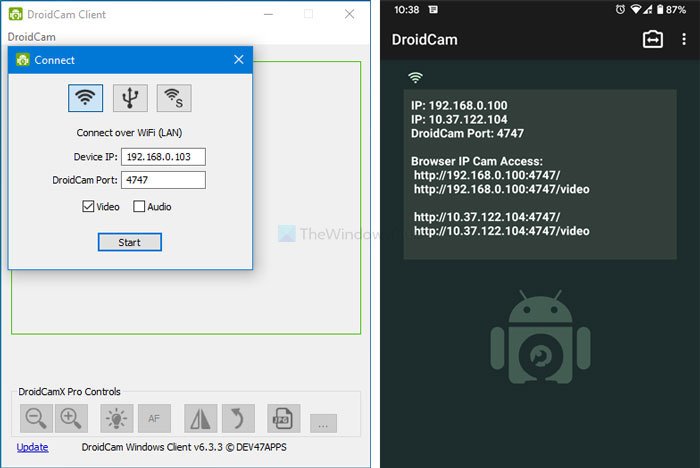
DroidCam是目前最好的解决方案之一,可让您将手机用作Windows 10/8/7 PC 的网络摄像头。
Windows和Android应用程序的用户界面非常好,整洁且易于使用。可以通过 Wi-Fi 连接、USB数据线或 Wi-Fi 服务器连接您的手机。但是,如果您的 PC 上连接了蓝牙(Bluetooth)兼容硬件,则可以使用蓝牙服务器(Bluetooth Server)选项。
首先,在您的手机上安装该应用程序并在您的 PC 上下载客户端并运行它们。之后,将设备 IP(Device IP)粘贴到桌面客户端上,如手机上所示。单击“开始 (Start )”按钮后,它会立即开始使用手机摄像头。访问 官方网站(official website)下载应用程序。
2] Iriun 4K 网络摄像头
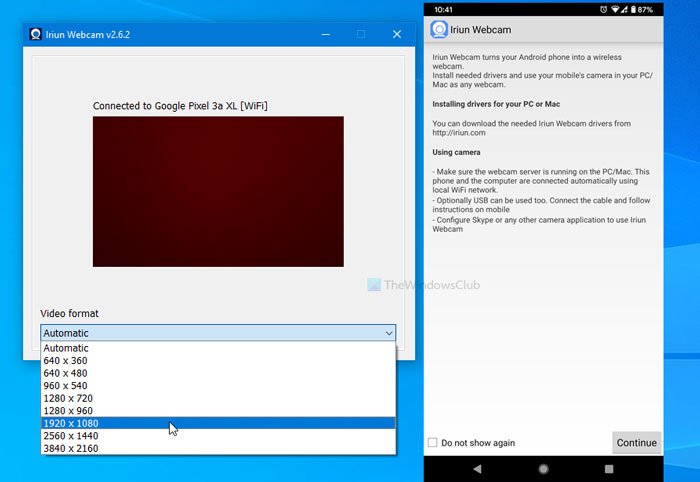
Iruin 4K 网络摄像头(Webcam)是另一种将手机用作Windows 10计算机的便携式网络摄像头的工具。这个应用程序最方便的功能是您可以选择视频分辨率。可以在 640 x 360 像素到 3840 x 2160 像素之间进行选择。但是,分辨率还取决于您使用的手机。如果您有 720p 屏幕并选择 4K 分辨率,它将显示 720p。
此应用程序的唯一问题是您的台式机和移动设备必须连接到同一个Wi-Fi网络。在手机和 PC 之间建立连接可能会很忙,因为它不提供蓝牙服务器(Bluetooth Server)或USB电缆连接。访问 官方网站(official website) 下载应用程序。
3] IP网络摄像头
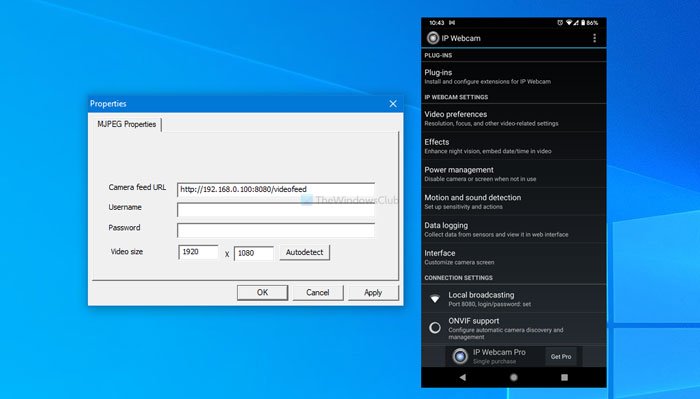
如果您想要最少的设置但相同的输出,IP 网络摄像头(IP Webcam)可能是您的最佳选择。尽管Android应用程序的用户界面看起来已经过时,但它可以正常工作。像往常一样,用户需要将两个设备连接到同一个Wi-Fi网络。
一项基本功能是您可以使用Windows客户端和浏览器检查视频源。如果您使用浏览器模式,您将获得比Windows客户端更多的设置。但是,如果您想将其与Microsoft Teams或Skype一起使用,则必须使用桌面客户端。查看 官方网站(official website) 以下载应用程序。
还有很多其他适用于Windows和Android的 IP 摄像机应用程序。但是,主要有两个问题。首先(First),它们中的大多数都显示水印。其次(Second),它们是付费应用程序。但是,所有这些应用程序都是免费使用的,并且它们不显示任何水印。
接下来,我们将了解如何将 IP Camera 应用程序与 Microsoft Teams 和 Skype 一起使用(how to use IP Camera apps with Microsoft Teams and Skype)。
Related posts
Windows 10 Best免费Barcode Scanner software
Best免费Molecular Modeling software的Windows 10
Windows 10 Best Free Circuit Simulation software
Windows 10 Best Free Remote Desktop Software
Windows 10 Best免费Drone Mapping software
Windows 10 Best File & Folder Encryption Software
Geek Uninstaller - 用于Windows 10的便携式All-in-One Uninstaller
Windows,iOS,Android Best Software & Hardware Bitcoin Wallets
Best Free Drawing software为Windows 10衬托出艺术家在你
适用于 Windows 10 PC 的 5 个最佳 Android 模拟器
Best免费Bitcoin Mining Software为Windows 10
Windows 10 Best Free DBF File Viewer software
Create Windows 10带PeperNote的简单注释
Best在Windows 10 PC绘制屏幕上的免费软件
Best Speech Recognition software为Windows 10
Windows 10 Best免费Secure Delete software
Best免费File Splitter and Joiner software的Windows 10
Ashampoo WinOptimizer是优化Windows 10的免费软件
Windows 10 Best Free Artificial Intelligence software
Windows 10 Best免费Remote Desktop software
